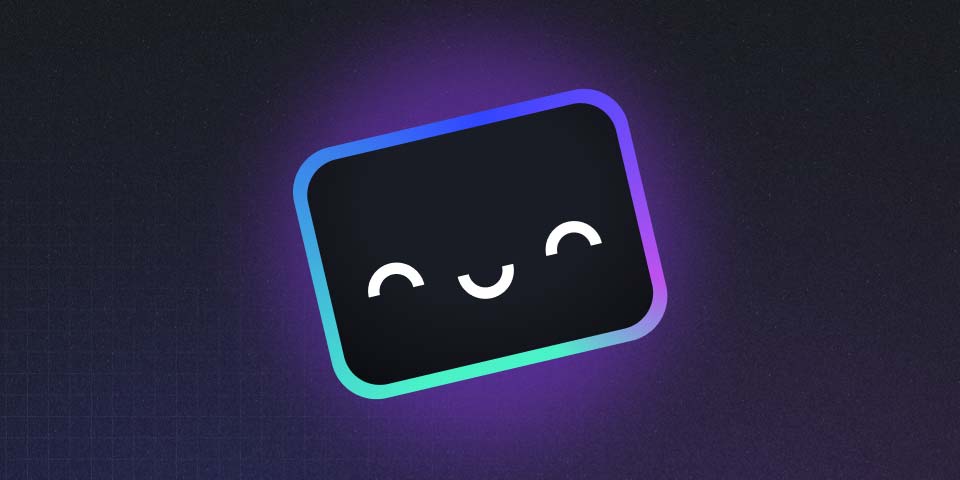
Instalar WSL2 en Windows 11
Windows SubSystem Linux mejor conocido como WSL o WSL2 es una herramienta que permite a los usuarios de Windows 10 y Windows 11 ejecutar distribuciones GNU/Linux sin necesidad de instalar software adicional de terceros o cambiar de sistema operativo, actualmente soporte distribuciones GNU/Linux como Ubuntu, Debian, Fedora, Suse entre otros que puedes encontrar en la tienda de aplicaciones.

La última versión de Windows SubSystem Linux es conocida como WSL2 entre las principales características que nos ofrece WSL2 se encuentran:
- Integración entre Windows - GNU/Linux
- Inicio rápido de la instancia
- VM Administrada
- Kernel completo de GNU/Linux
- Compatibilidad con el sistema operativo
WSL2 permite a los desarrolladores ejecutar un entorno GNU/Linux con la mayoría de sus aplicaciones, utilidades y acceso a la línea de comandos. Parte fundamental para trabajar con nuestros proyectos escritos en JavaScript.
Como Instalar WSL2 en Windows 11
Con el recién lanzamiento de Windows 11, debemos de configurar nuestro entorno de trabajo, en mi uso personal así como en mi día a día como Frontend Developer, requiero tener un entorno de trabajo optimizado para trabajar con JavaScript, ejecutar progrmas desde la terminal, entre otras tareas importantes.
Lo primero que tenemos que realizar es iniciar la aplicación “Windows Terminal” la cual está instalada por defecto en Windows 11. (Anteriormente en Windows 10 debíamos instalarla desde la tienda de aplicaciones.).
- Ejecutar Windows Terminal como administrador.
- Ejecutar el comando:
wsl --install
Sigue las instrucciones en pantalla y espera a que termine la instalación.
- Instalar una distribución GNU/Linux de las disponibles en la tienda de aplicaciones de Microsoft.
Distribuciones que recomiendo utilizar:
En mi configuración utilizo “Ubuntu 20.04 LTS” instalado desde “Microsoft Store”. (Puedes instalar la version de GNU/Linux de tu eleccion.)

Una vez instalado es necesario reiniciar nuestra computadora para poder iniciar la instalación de Ubuntu y configurar nuestro usuario.
Ejecutar la aplicación Ubuntu, Nos abrirá una terminal en la cual seguiremos las instrucciones y asignaremos un usuario y su contraseña.
Una vez finalizado este proceso podrás ejecutar Ubuntu desde Windows Terminal.

Windows 11 nos permite trabajar mucho más fácil, con una instalación y configuración más amigable con Windows SubSystem Linux y tener un entorno de desarrollo potente para trabajar nuestras aplicaciones.
Para concluir te invito a instalar mi “Tema personalizado para ZSH” y los plug-ins que utilizo.

